So kannst du den Button verwenden
Vermutlich besuchst du unsere Webseite gerade über dein Smartphone, richtig? Wenn das der Fall ist, gehörst du zu der immer größer werdenden Gruppe der mobilen Nutzer. Seit den 2000er Jahren nutzen Menschen vermehrt ihr Smartphone, um im Internet zu surfen. Dem klassischen Surfen am Desktop hat die rasche technologische Entwicklung der Handy-Industrie den Rang abgelaufen.
Diese Entwicklung bietet eine herausragende Möglichkeit für Betreiber von WordPress Webseiten: Du kannst mit nur ein paar kleinen und einfachen Schritten dafür sorgen, dass die mobilen Nutzer deinen Kundensupport direkt anrufen können- ganz ohne die Telefonnummer kopieren oder eingeben zu müssen.
Wie das funktioniert? Mithilfe eines sogenannten Click-to-Call Buttons. Ein einfacher Klick auf diesen Button reicht aus, damit das Handy automatisch einen Anruf an die von dir festgelegte Telefonnummer startet. Das erspart den Nutzern Zeit und kann deshalb eine überaus hilfreiche Möglichkeit sein, Nutzer an dein Unternehmen zu binden.
In diesem Blogbeitrag möchten wir dir zum einen die Vorteile des Click-to-Call Buttons näherbringen und gleichzeitig Möglichkeiten aufzeigen, wie du einen solchen Click-to-Call Button ohne viel Vorwissen auf deiner WordPress Webseite implementieren kannst. Lass uns keine Zeit verlieren und direkt loslegen!
1. Was ist ein Click-to-Call-Button?
Folgende Punkte sind Teil des Click-to-Call-Buttons:
- Einfachheit und Bequemlichkeit: Der Hauptzweck eines „Click-to-Call“-Buttons ist es, den Anrufprozess zu erleichtern. Anstatt die Telefonnummer manuell einzugeben, kann der Benutzer einfach auf den Button klicken oder tippen, um einen Anruf zu starten.
- Optimiert für Mobilgeräte: Dieses Feature ist besonders nützlich für Mobilgeräte, da Benutzer häufig unterwegs sind und eine schnelle Möglichkeit suchen, sich mit einem Unternehmen in Verbindung zu setzen.
- Konversionsoptimierung: Viele Unternehmen fügen „Click-to-Call“-Buttons auf ihren Webseiten hinzu, da dieser die Chancen erhöht, dass ein potenzieller Kunde Kontakt aufnimmt und schließlich eine Kaufentscheidung trifft.
- Integration in Werbeanzeigen: Einige Werbeplattformen ermöglichen es Anzeigenkunden, „Click-to-Call“-Buttons direkt in die mobilen Anzeigen einzufügen. Das bedeutet, dass potenzielle Kunden direkt aus der Anzeige heraus anrufen können.
Wenn du einen „Click-to-Call“-Button auf deiner Webseite hinzufügen möchtest, musst du sicherstellen, dass er richtig konfiguriert ist und die gewünschte Telefonnummer aufruft, wenn darauf geklickt wird.
2. Die Vorteile eines WordPress Click-to-Call Buttons
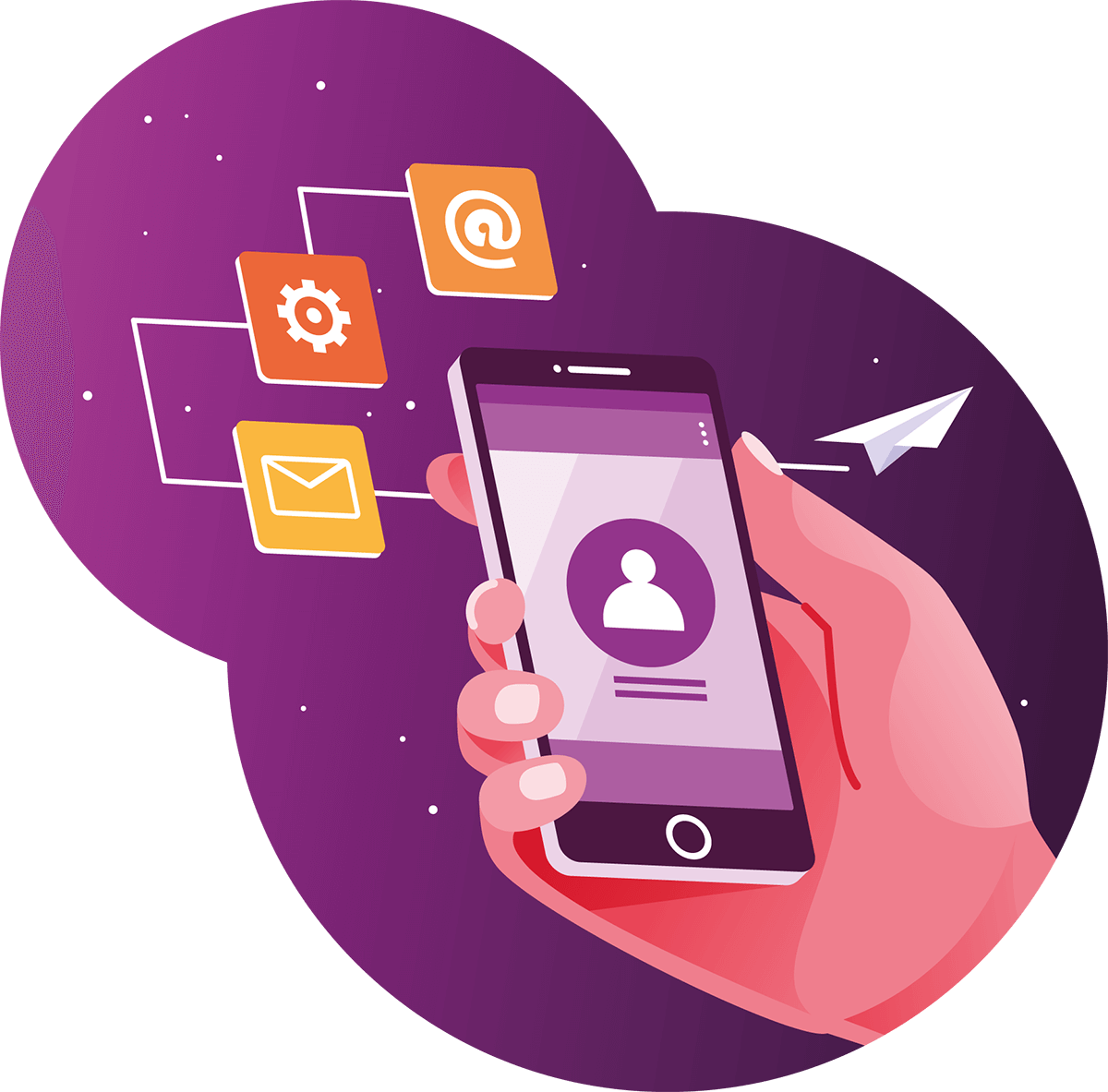
Für die Nutzer wirkt ein solcher Button vertrauenserweckend und zeugt von großer Kundennähe. Dadurch, dass sie die Möglichkeit haben direkt mit Mitarbeitern deines Unternehmens zu sprechen, können die Nutzer außerdem direkt Fragen klären und müssen sich nicht durch die FAQ’s oder andere Unterseiten deiner Webseite kämpfen.
3. Die Nutzung eines Call Now Button Plugins
Für den Fall, dass du noch nicht weißt, wie man bei WordPress ein Plugin installiert, möchten wir an dieser Stelle auf unseren Kunden-Support verweisen. Als Kunde bei HostPress steht dir 24/7 unser WordPress Support zur Verfügung, der dir bei allen Fragen rund um die Themen WordPress und WordPress Hosting sehr gerne weiterhelfen wird.
Nachdem du also das Plugin installiert und aktiviert hast, geht es für dich darum, das Plugin nach deinen Wünschen anzupassen und zu gestalten. Hierfür klickst du im WordPress Dashboard zunächst auf „Einstellungen“, dann auf den Namen des Plugins klicken und anschließend kannst du das Plugin konfigurieren.
Die Konfiguration des Plugins ist selbsterklärend. Wichtig ist, dass der Button auch tatsächlich auf deiner WordPress Webseite sichtbar ist. Hierfür musst du lediglich auf das Feld mit dem Haken klicken. Unter diesem Feld kannst du die Telefonnummer anrufen, zu der die Besucher deiner Webseite durchgestellt werden sollen.
Das Plugin „Call Now Button“ bietet darüber hinaus noch eine Vielzahl weiterer Optionen, um deinen Click-to-Call Button anzupassen und stellt eine sehr gute Möglichkeit dar, deinen Nutzern diesen Button zu präsentieren.
Die einzige Einschränkung bei diesem Plugin ist, dass es die Click-to-Call Button lediglich auf mobilen Geräten erscheinen lässt. Wenn du stattdessen den Button für alle Nutzer sichtbar machen möchtest, solltest du dich für die folgende Methode entscheiden.
4. Click-to-Call Button bei WordPress installieren

Denn WordPress bietet dir auch von Haus aus die Möglichkeit an, einen Anruf-Button auf deiner Webseite einzubauen. Hierfür bearbeitest du in deinem WordPress Dashboard einfach das Navigations-Menü deiner Webseite.
tel:+49DEINENUMMER
Anschließend kannst du in dem Feld Link Text eintragen, welcher Text auf deinem Button zu sehen sein soll. Wir empfehlen etwas einfaches wie zum Beispiel: „Jetzt anrufen“. Nachdem du den neuen Menüpunkt gestaltet hast, musst du diesen nur noch aktualisieren und der Click-to-Call Button erscheint auf deiner Webseite.
5. Fazit
Zum Glück bietet WordPress selbst eine einfache Möglichkeit den Click-to-Call Button in deine Webseite zu integrieren. Dadurch sparst du dir nicht nur unnötige Plugins, die die Performance deiner Webseite verschlechtern sondern auch unnötige Arbeit. Mit nur wenigen Klicks kannst du deiner WordPress Webseite einen Anruf-Button hinzufügen.



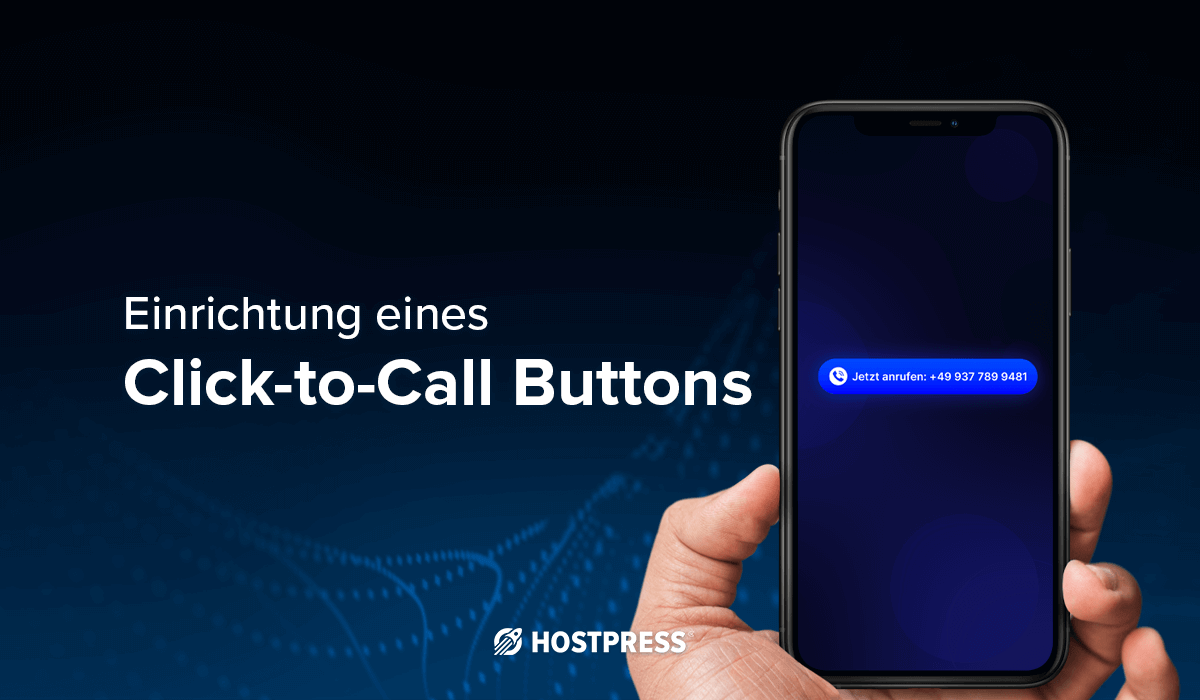
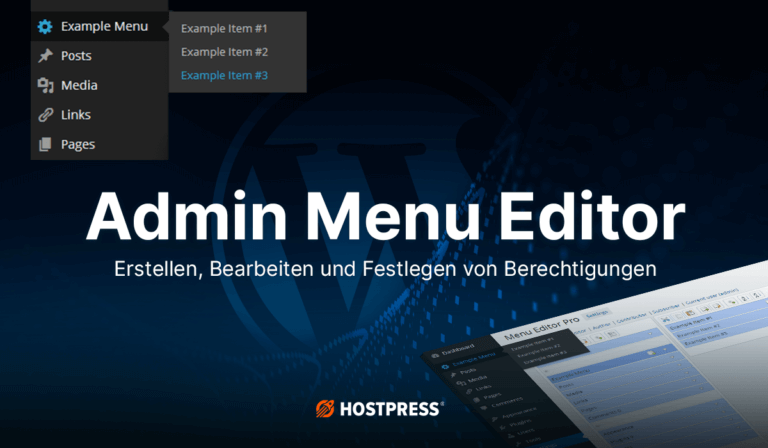

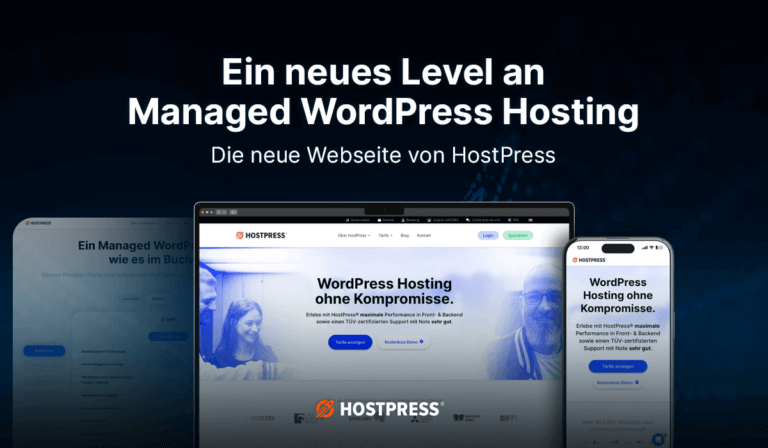



9 Antworten
Hallo!
Was passiert wenn der Kunde den Click-to-Call Button auf dem Desktop anklickt? Wie findet dann die Verbindung von seinem PC zu seinem Telefon statt?
Vielen Dank im voraus für die Antwort.
Mit freundlichem Gruß
Albert Kastl
Hallo Albert,
das ist tatsächlich bei jedem Nutzer unterschiedlich. Wer zum Beispiel sein Macbook mit seinem iPhone verbunden hat, kann direkt mit dem Handy das Gespräch führen.
Auch könnte man direkt die VOIP Software oder Skype aktivieren, sobald jemand drauf klickt.
Im Normalfall öffnet sich auf dem Desktop aber eine Abfrage, womit die tel Verlinkung geöffnet werden soll. Und im „Normalfall“ haben die meisten User weder eine Software noch ihr Handy mit dem Desktop verbunden…
Daher solche Verlinkungen lieber nur für mobile Geräte aktivieren und auf dem Desktop den Link zur Kontaktseite setzen.
Hallo,
wir haben eine Firmeninterne Homepage. Auf dieser möchte ich einen Click to Call Button einrichten. Es soll ein Anruf direkt über Teams gestartet werden.
Was muss ich tun?
Danke für Eure Hilfe.
Liebe Grüße
Roland
Hallo Roland!
Leider sieht es aktuell so aus, als gäbe es keine konventionelle Lösung in Form eines Plugins oder ähnliches.
Man könnte versuchen es als Link zu lösen, sodass hinter dem Link sich ein Teams-Link verbirgt, welcher direkt den Anruf zu eurem Teams weiterleitet.
Leider scheint mir aber hier die Einrichtung sehr umständlich zu sein und ob es wirklich funktioniert, kann ich am Ende nicht garantieren.
Vielleicht wäre Zoom auch eine Alternative. Dazu gibt es auch passende Plugins im WordPress Repository. 🙂
Ich hoffe, dass ich ein wenig helfen konnte.
Freundliche Grüße!
Hallo, vielen Dank für den Beitrag zunächst. Wie kann man rechtsbündig 4 selbstgestaltete Buttons festklebend machen? (Telefon, Online Termin und E-mail)
Die Website ist über Wordpress gebaut
Vielen Dank für die Hilfe!
Liebes Hostpressteam. Danke für den tollen Beitrag. Mir ist aufgefallen, dass Ihr bei Variante Zwei beim einzugebenden Link einen kleinen Fehler drinnen habt: Ihr schreibt als Beispiel: „tel.: 49DEINENUMMER“, korrekt wäre aber „tel: 49DEINENUMMER“. Der Kurzbefehl für den Telefonlink lautet „tel:“ und nicht „tel.:“. Bitte bei Gelegenheit korrigieren.
LG Andreas
Hallo Andreas! 🙂
Danke fürs Aufmerksam machen! Wurde direkt korrigiert.
Grüße,
Michael
Liebe Johanna,
danke für diesen informativen Artikel. Ein click to call button ist eine sehr fortschrittliche Idee und Maßnahme zur Kundenbindung. Klasse! 🙂
Liebe Grüße
Hüseyin B.
Liebe Hüseyin,
schön, dass dir der Artikel gefällt. 🙂